엑셀 find 함수 사용방법 알아보기
- 직장생활 노하우/엑셀사용 노하우
- 2022. 10. 29. 01:35
이번 글에서는 엑셀 find 함수 사용방법에 대해서 알아보도록 할게요. 엑셀에는 많은 양의 정보를 검색할 때 사용하는 다양한 기능이 존재하고 있죠. 그중에서 많이 사용되는 함수는 바로 find 함수입니다. find 함수를 사용하면 원하는 문자에서 찾고자하는 텍스트의 위치를 찾을 수 있어요. 정말 간단한 함수기 때문에 지금부터 한번 알아보도록 할게요.
엑셀 find 함수 알아보기

먼저 find 함수 인수에 대한 설명부터 시작해 보겠습니다. 먼저 첫 번째 인수인 find_text는 찾을 문자를 넣어줘요. 두 번째 인수는 첫 번째 인수의 찾을 문자에서 찾으려는 문자 즉 첫번째 인수에 포함된 텍스트를 넣어주면 됩니다. 마지막 옵션은 선택사항인데 검색을 시작할 위치를 넣으면 됩니다. 기본값은 1이에요.
지금부터 간단한 예제를 통해 사용방법을 알아볼게요. 아래 사진을 보면 2개의 셀에 데이터가 있는 것을 볼 수 있어요
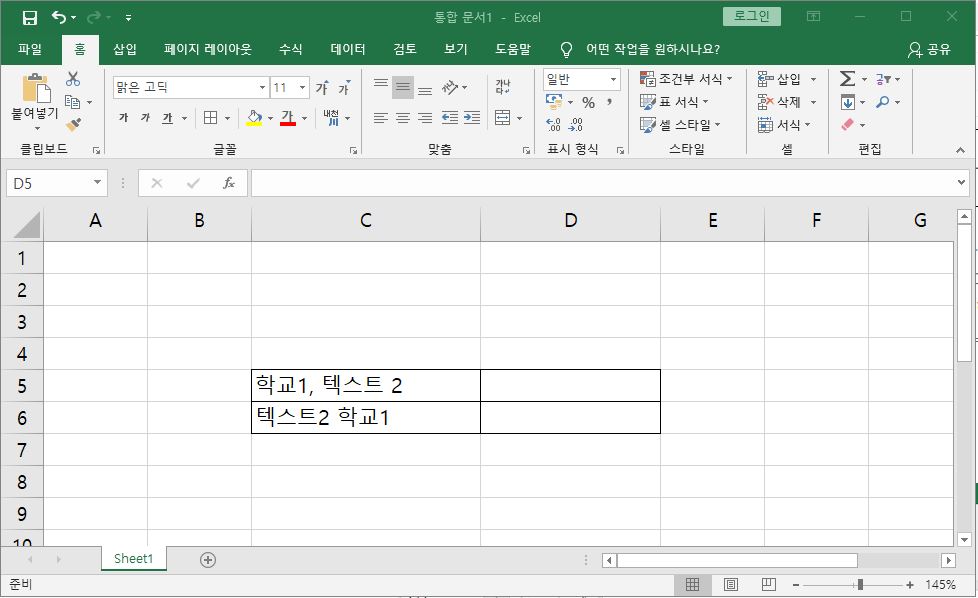
본격적으로 find 함수를 사용해 보겠습니다. 첫 번째 인수로 "텍"을 넣고 두 번째 인수로 C5 셀을 선택했어요. "학교 1, 텍스트 2"에서 "텍"의 글자 위치를 찾아보는 것입니다.
=find("택", C5)

그럼 아래처럼 왼쪽부터 5번째에 위치하고 있는 것을 찾을 수 있어요.

다음으로 세번쨰 인수도 추가해보겠습니다. 사실 세 번째 인수는 찾기 시작하는 위치를 지정해 주는 것이기 때문에 비워도 된답니다. 그래도 3을 넣어볼게요.

그럼 아래처럼 6번째에 위치하고 있다는 것을 알 수 있어요. 함수 의미처럼 3번째 위치한 "트"부터 검색을 시작했을 것이라는 것을 알아두시면 돼요.

이렇게 간단하게 FIND 함수 사용법을 알아보았어요. 하지만 FIND 함수는 다른 함수인 RIGHT함수나 LEFT함수와 함께 활용하면 더 유용하답니다. FIND 함수를 활용하는 글에 대해서 다음번에 더 알아보도록 할게요.


'직장생활 노하우 > 엑셀사용 노하우' 카테고리의 다른 글
| 엑셀 countif, countifs 함수 사용방법 알아보기 (0) | 2022.11.04 |
|---|---|
| 엑셀 iferror 함수 사용방법 알아보기 (0) | 2022.11.01 |
| 엑셀 행열 바꾸기 쉽게하는 방법 (0) | 2022.10.28 |
| 엑셀 if함수 기본 사용법 알아보기 (0) | 2022.10.27 |
| 엑셀 고급필터 사용 방법 알아보기 (1) | 2022.10.26 |
이 글을 공유하기










